"Windows 10" trikčių šalinimas 100% disko naudojimo
Aš neseniai rašė apie "Windows 10" užšalimo problemos triktį, ir šiame pranešime aš kalbėsiu apie kitos gana dažnai pasitaikančios problemos trikdymą - disko naudojimas rodomas 100% visą laiką. Aš pastebėjau, kad ši sąlyga ypač tinka nešiojamiesiems kompiuteriams.
Paprastai disko naudojimas bus artimiausiu ar maždaug 100% kelias sekundes ar net keletą minučių, bet tada turės apsigyventi iki kažko daugiau pagrįsto (paprastai mažiau nei 10%). Jei nuosekliai matote labai didelį disko naudojimą, tai reiškia, kad yra kažkas kitas vyksta, tai nėra visiškai teisinga.
Norėdami pradėti, galite patikrinti disko naudojimą, atidarę užduočių tvarkyklę sistemoje Windows 10. Galite dešiniuoju pelės klavišu spustelėti mygtuką Pradėti ir pasirinkite " Task Manager" arba paspauskite CTRL + SHIFT + ESC . Jei tik pamatysite nedidelį programų sąrašą, apačioje spustelėkite " Daugiau informacijos ".

Pagrindiniame skirtuke " Procesai " matysite greitą CPU, atminties, disko ir tinklo naudojimo apžvalgą. Mane, nebent aš ką nors daryčiau kompiuteryje, disko naudojimas paprastai yra ties maždaug 0. Neigiamu atveju matysite kažką panašaus į žemiau, kur disko naudojimas yra 100% ar labai arti jo.
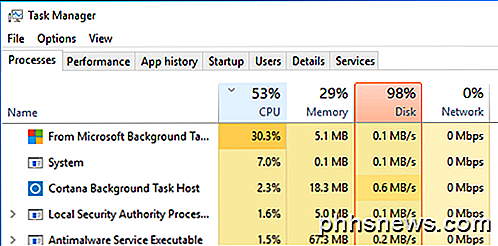
Kai kuriais atvejais galite pamatyti tik vieną procesą, dėl kurio naudojamas didelis diskas, tačiau kitais atvejais procesas, dėl kurio spike gali pasikeisti.
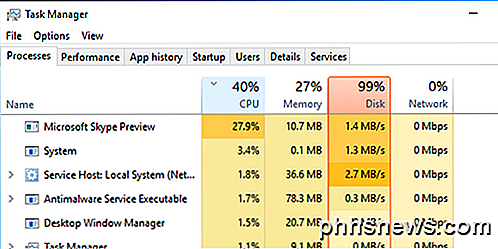
Dabar pakalbėkime apie tai, kaip mes galime nustatyti, kas sukelia problemą, ir tada išspręskite sprendimą. Kai kuriais atvejais sprendimas yra lengvas, o kitose - šiek tiek sudėtingesnis. Prieš mes patekime į tuos, čia nereikia daryti.
Nebandykite šių sprendimų
Interneto žiniatinklyje susidūriau su visais įdomiais sprendimais, kurie vis tiek nesijaudino su manimi, nes vėliau jie gali sukelti daugiau problemų. Stenkitės vengti toliau nurodytų dalykų:
- "BITS" paslaugos išjungimas. "Windows" reikalauja, kad jūsų kompiuteris būtų atnaujintas ir jo negalima išjungti.
- "Windows Search" arba "Superfetch" išjungimas. Tai yra pagrindinės "Windows" paslaugos, todėl jas neturėtumėte išjungti.
- Puslapio failo keitimas - turėtumėte palikti jį taip, kad "Windows" tvarkytų puslapio failą. Nebandykite savitų verčių.
- "Windows Defender" išjungimas - Išskyrus 6 metodą, neleiskite "Defender" išjungti.
1 metodas. Atnaujinkite programinę įrangą SSD
Jei jūsų kompiuteryje yra įdiegtas SSD ir yra disko naudojimo problema, tai greičiausiai yra problema su programine įranga. SSD yra greitas ir, jei jūs neturite tam tikros programos, kuri visą laiką pasiekia diską, ji niekada neturėtų būti 100% daugiau nei kelias sekundes.

Štai keletas nuorodų į SSD programinės įrangos atnaujinimus kai kuriuose didžiuosiuose prekės ženkluose: "Crucial", "Samsung", "Kingston", "Intel", "OWC".
2 metodas - atlikite "Clean boot"
Jei niekada nepadarėte švaraus įkrovos, dabar laikas mokytis. Švarus įkrovimas iš esmės įkelia "Windows" su mažiausiu tvarkyklių ir paleisties programomis. "Švarus įkrovimas" padės išsiaiškinti, ar problemą sukelia pats "Windows" ar "Windows" įdiegta trečiosios šalies programa.
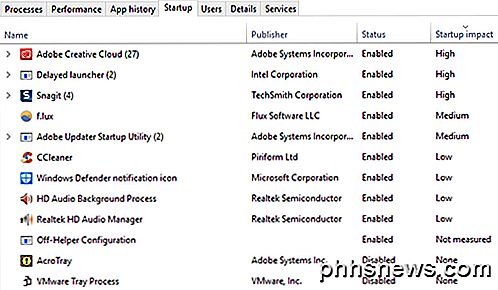
"Microsoft" turi puikią straipsnį apie tai, kaip atlikti švarųjį paleidimą. Aš rekomenduoju jį išbandyti, nes dažniausiai nustatoma ir daug kitų klausimų. Tai šiek tiek laiko, bet verta pastangų. Tiesiog atidėkite kelias valandas savaitgalį, kad tai atliktumėte.
Jei pastebėsite, kad viskas gerai nuskaityta į švarųjį įkrovą, tada palaipsniui įjunkite kiekvieną paleisties programą po vieną, kol nustatysite, kuri programa sukelia sulėtėjimą. Tada galite ją pašalinti arba išjungti. Pradedantiesiems visada pradėkite išjungti bet kokią trečiosios šalies antivirusinę / anti-malware programinę įrangą, nes šios programos gali turėti tendenciją nuolat prieiti prie disko.
Interneto forumuose girdėjau, kad daugelis žmonių skundžiasi, kad "Skype" buvo disko naudojimo smegenų priežastis. Taigi pabandykite pašalinti "Skype" ir pamatyti, ar tai veikia.
3 metodas. Atnaujinti atmintis (RAM).
Kitas dalykas, kurį norite patikrinti, yra pamatyti, kiek jūsų kompiuteryje įdiegta RAM. Kadangi "Windows 10" gali veikti senesniuose įrenginiuose, mačiau, kad daugybė žmonių įdiegia juos senose staliniuose kompiuteriuose ir nešiojamuosiuose kompiuteriuose. Tai gerai, bet reikia įsitikinti, kad mašina turi padorų RAM kiekį, o tai reiškia ne mažiau kaip 4 GB.
Taip pat galite atidaryti užduočių tvarkyklę ir spustelėkite " Performance", tada spustelėkite " Memory" .
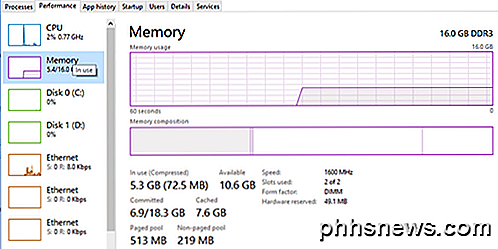
Kaip matote, turiu 16 GB atminties ir naudojama apie 6 GB. Tai reiškia, kad jei kompiuteryje turite 4 GB atminties, visa atmintis bus išnaudota. Viskas, kas negalima priderinti prie atminties, yra susietas su standžiuoju disku. Taigi iš esmės "Windows" naudos jūsų kietąjį diską kaip laikiną atminties įrenginį.
Jei turite daug duomenų, kurie turi būti įrašyti į diską, disko naudojimas padidės, o jūsų kompiuteris sulėtės. Jei pastebėsite, kad šioje diagramoje esanti eilutė yra arti viršuje, tai reiškia, kad turėsite atnaujinti kompiuterio RAM.
4 metodas. Naudokite didelio našumo elektros energijos planą
Kai kuriuose kompiuteriuose, standieji diskai yra protingi ir bandys išjungti arba pakeisti RPM, taupydami energiją. Vienas iš pavyzdžių yra "Green / Blue Western Digital" standieji diskai. Tai skamba kaip puiki savybė, bet nemanau, kad tai iš tikrųjų veikia viską.
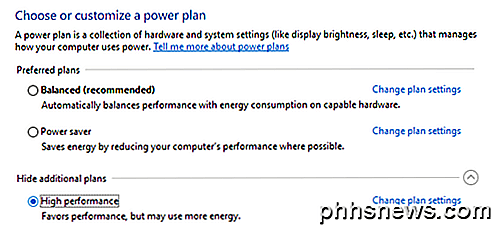
Norėdami išvengti šios problemos, eikite į " Power Options" ir pasirinkite " High Performance" energijos vartojimo planą. Be to, spustelėkite Keisti plano nustatymus ir tada išplėskite Išjunkite kietąjį diską ir nustatykite minutes iki 0 .

Tai užtikrins, kad standusis diskas neišnyktų arba nepasileistų į mažos galios būseną, o tai gali sukelti disko naudojimo problemą.
5 metodas - išjunkite MSI režimą
Šis sprendimas yra labiau neaiškus ir greičiausiai nepadės daugeliui žmonių, tačiau verta paminėti, nes "Microsoft" konkrečiai nurodė, kad tai yra "Windows 10" problema. Iš esmės tai susiję su AHCI, kuris yra techninis žargonas, kurio jūs neturite reikia žinoti.
Kai turite šią problemą, "Disk Usage" bus rodoma 100%, bet kai rūšiuojate stulpelį, nėra jokios konkrečios programos ar proceso, kuris rodo didelį disko naudojimą. Čia galite perskaityti "Microsoft KB" straipsnį ir bandyti ištaisyti.
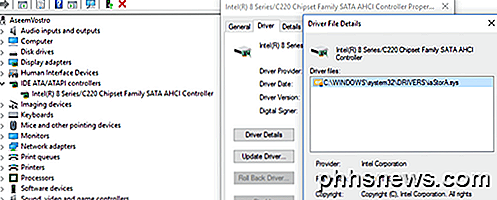
6 metodas - Išjunkite "Windows Defender" su trečiosios šalies AV
Pagal numatytuosius nustatymus "Windows Defender" turėtų būti išjungtas, jei jūsų sistemoje yra įdiegta trečiosios šalies antivirusinė programa. Tačiau kai kuriais atvejais tai neįvyksta, o tuo pačiu metu paleidžiant dvi antivirusines programas gali sukelti per daug diskų naudojimo ir kitų problemų.
Norėdami patikrinti, ar "Windows Defender" yra išjungtas, spustelėkite " Pradėti", tada " Nustatymai", " Atnaujinti" ir "Sauga", tada - " Windows" sargyba . Įsitikinkite, kad realaus laiko apsauga ir apsauga nuo debesies yra išjungtos .
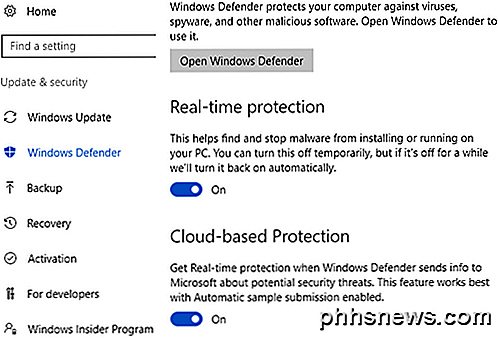
Vėlgi, tai turėtumėte TIK, jei jūsų sistemoje įdiegėte trečiosios šalies antivirusinę įrangą.
7 metodas - išjungti Windows pranešimus
Šis sprendimas buvo plačiai paplitęs internete, bet nesu įsitikinęs, ar jis tikrai veikia. Manau, tai yra tam tikrų "Windows 10" versijų atveju. Bet kokiu atveju, tai tikrai nepažeidžia jo išjungti, todėl aš apie tai paminėsiu.
Iš esmės jūs išjungiate papildomus "Windows" pranešimus, kurie iš esmės yra reklaminiai skelbimai. Eikite į " Settings", tada spustelėkite " System", tada " Notifications and Actions" . Tiesiog išjunkite " Get tips, tricks" ir pasiūlymus naudodami "Windows" .
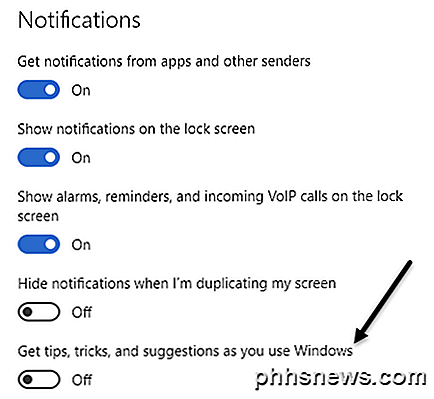
Verta paminėti, kad visi įprasti pranešimai bus naudingi, nes "Microsoft" nematys nieko blogo.
8 metodas - patikrinkite kietąjį diską dėl klaidų
Jei nieko neveikia, tai gali kilti problema kietajame diske. Yra keletas būdų, kaip patikrinti kietojo disko sveikatą, apie kurį aš jau parašiau anksčiau.
Patikrinkite disko ir sistemos failus
Patikrinkite kietąjį diską dėl klaidų
Daugeliu atvejų problema ištaisyta klaidų ištaisymas diske. Kitais atvejais reikia pakeisti diską.
Tikimės, kad vienas iš pirmiau minėtų sprendimų jums padės. Vienas iš paskutiniųjų galimybių yra atlikti švarų "Windows 10" diegimą, kuris išspręs šią problemą tiems, kurie kenkėjišką programą įdiegė savo sistemose ir galbūt nežino. Jei turite kokių nors klausimų, nedvejodami pakomentuokite. Mėgautis!

"How to Fix HomeKit" adresas nėra registruotas naudojant iCloud "Klaidos
Nors" Apple "padarė rimtų" HomeKit "smarthomu sistemos patobulinimų, mašinoje vis dar yra keletas vaiduoklių. Pažvelkime į tai, kaip ištrinti labai varginančią klaidą "Adresas neužregistruotas iCloud", kad jūsų sistema būtų atkurta ir paleista. Ką daryti su šia klaida? Klaidos visada yra vargo. Jie paslaptingi, jūs negalite suprasti, kas tai sukelia, ir jums reikia "Google", kol rasite atsakymą.

Kaip gauti įspėjimus apie bet kokį produktą su "Slickdeals"
Yra tiek daug pasiūlymų, kurie atsiranda kiekvieną dieną, nes gali būti labai sunku išlaikyti visus su jais. Tačiau yra paprastas būdas stebėti tik jus dominančius produktus ir gauti el. Laiškus, kai tam tikras elgesys vyksta. Galite prenumeruoti keletą pašto adresų sąrašų iš kelių parduotuvių, kad galėtumėte saugoti sekti sandorius, kurie įkvepia jūsų susidomėjimą, tačiau tai gali užkimšti jūsų el.



